在win7系统中有好几种待机功能,其中休眠是会占用比较大的C盘空间。有些雨林木风win7用户的电脑在睡眠了一段时间后发现无法用户鼠标键盘唤醒了,其实这是因为进入了休眠状态需要按电源按钮恢复,那么在win7怎么不让电脑休眠呢?接下来请大家跟小编学习一下win7禁止电脑休眠的方法。
不让电脑休眠方法:
1、右键桌面空白处打开菜单,选择“新建--文本文档”;
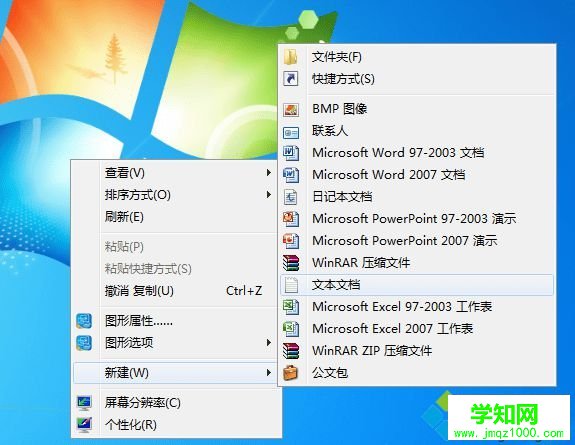
2、在创建的文本文档中输入“@powercfg -h off”,开的话则把off改为on;
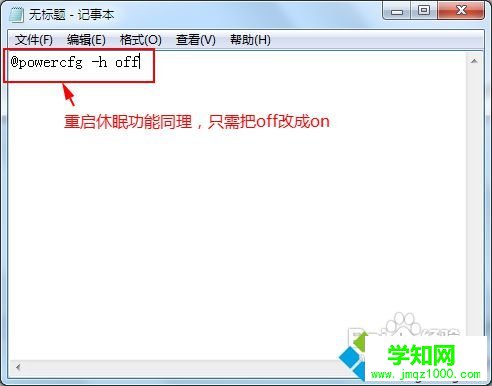
3、点击左上角的“文件”打开菜单,选择“另存为”;
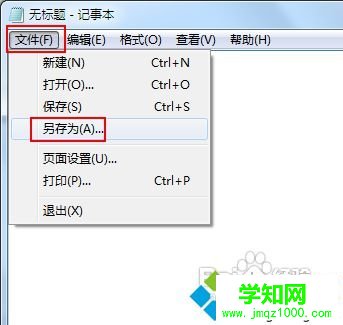
4、在另存为窗口,修改文件夹为“文件名.bat”的形式,点击保存;
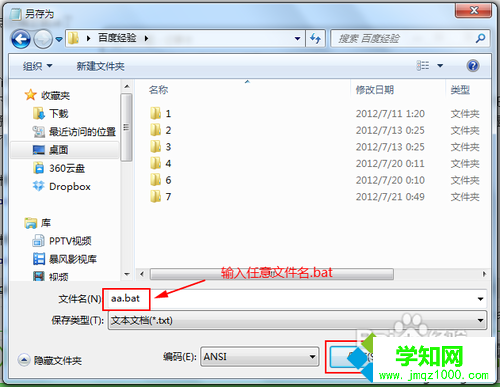
5、右键刚刚创建的bat文件打开菜单,选择“以管理员身份运行”即可。
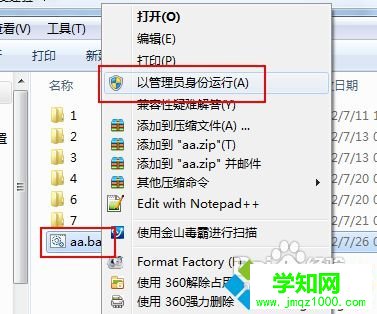
执行完创建的bat文件后,系统的休眠功能将会被关闭,电脑也不会在睡眠中自动进入休眠了。好了。关于win7禁止电脑休眠的方法小编就介绍到这里了。
相关教程:win8休眠断网win7休眠和睡眠哪个好win7电源选项没有休眠html' target='_blank'>xp系统不支持休眠xp系统关闭休眠郑重声明:本文版权归原作者所有,转载文章仅为传播更多信息之目的,如作者信息标记有误,请第一时间联系我们修改或删除,多谢。
新闻热点
疑难解答